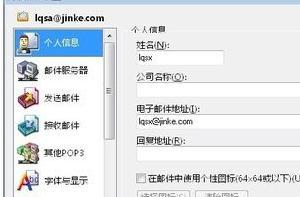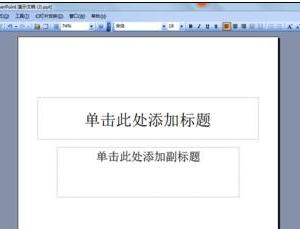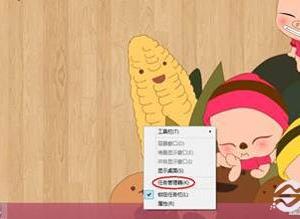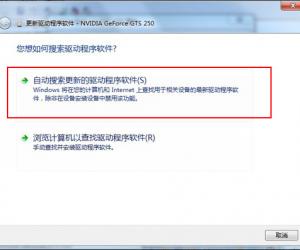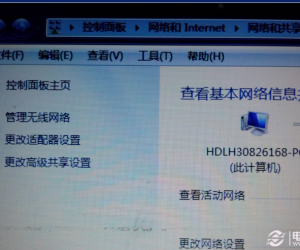Win8系统初始化为出厂设置怎么恢复 Win8系统初始化为出厂设置恢复教程
发布时间:2017-05-16 16:47:03作者:知识屋
Win8系统初始化为出厂设置怎么恢复 Win8系统初始化为出厂设置恢复教程 一般一款系统使用久了,我们就会进行系统重新安装,如果你不会重装系统的话还要到店里重装,这样很麻烦。但是在Win8操作系统中,我们可以自己动手将系统初始化,下面下边就给大家分享下Win8操作系统出厂设置恢复方法。
恢复方法设置:
1、移动鼠标指针至屏幕右上角然后垂直往下移动,直至出现超级按钮(Charm菜单),点击“设置”;

2、选择“更改电脑设置”;
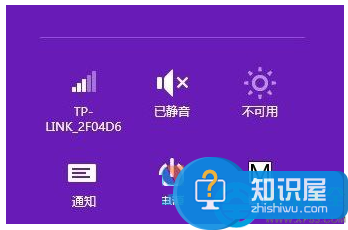
3、在新的窗口的左侧选择常规,点击右侧的“删除所有内容并重新安装Windowsrdquo”下的“开始”按钮;
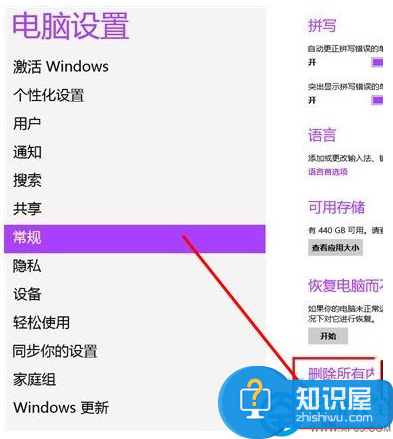
4、接着会弹出初始化电脑的初始化范围,“所有个人文件和应用都将被删除” Windows会询问您是否要进入下一步;

5、之后系统会出现两个选项,"仅删除我的文件"和"完全清理驱动器",我们可根据自行需要进行选择。然后即可开始恢复。

以上就是Win8系统出厂设置的恢复方法,不懂设置的用户可以根据以上的步骤操作。
知识阅读
软件推荐
更多 >-
1
 一寸照片的尺寸是多少像素?一寸照片规格排版教程
一寸照片的尺寸是多少像素?一寸照片规格排版教程2016-05-30
-
2
新浪秒拍视频怎么下载?秒拍视频下载的方法教程
-
3
监控怎么安装?网络监控摄像头安装图文教程
-
4
电脑待机时间怎么设置 电脑没多久就进入待机状态
-
5
农行网银K宝密码忘了怎么办?农行网银K宝密码忘了的解决方法
-
6
手机淘宝怎么修改评价 手机淘宝修改评价方法
-
7
支付宝钱包、微信和手机QQ红包怎么用?为手机充话费、淘宝购物、买电影票
-
8
不认识的字怎么查,教你怎样查不认识的字
-
9
如何用QQ音乐下载歌到内存卡里面
-
10
2015年度哪款浏览器好用? 2015年上半年浏览器评测排行榜!